
Een van de grootste verkoopargumenten van de iPad is het ecosysteem van apps en accessoires die zoveel dingen mogelijk maken. Deze lijst met leuke iPad-trucs geeft je ideeën om je vrienden te verbazen of, in ieder geval, het meeste uit je iPad te halen. Alle tips in dit artikel zijn beschikbaar in iPad OS 13 en iOS 12, maar de meeste zijn al veel langer in een of andere vorm beschikbaar.
Multitasken met beeld in beeld
Als je aantekeningen wilt maken tijdens een FaceTime-gesprek of je e-mail wilt controleren terwijl je een video bekijkt, is Picture in Picture klaar. Verklein een FaceTime-scherm of video door op de startknop te drukken (op modellen die deze hebben) of het pictogram voor het verkleinen van de schermgrootte. De video wordt geschaald naar een hoek van het iPad-scherm. U kunt het startscherm zien en een andere app openen. Wanneer de app wordt geopend, verplaatst u de video over het scherm of wijzigt u het formaat.
Gebruik een virtueel touchpad op uw iPad
Mist u de touchpad op uw laptop? De aanraakbedieningen van de iPad zijn meestal een voldoende – en in veel gevallen zelfs de voorkeur – manier om de iPad te bedienen. Als het echter gaat om het selecteren van tekst of het plaatsen van de cursor, is het moeilijk om een muis of een touchpad niet te missen. Dat is natuurlijk, tenzij je weet van het virtuele touchpad. Als het schermtoetsenbord van de iPad wordt weergegeven, hebt u meestal toegang tot het virtuele touchpad. Raak het scherm met twee vingers tegelijk aan om het te activeren en til ze niet op. De toetsen op het virtuele toetsenbord worden leeg en u beweegt uw vingers om de cursor te verplaatsen alsof u een echt touchpad bestuurt.
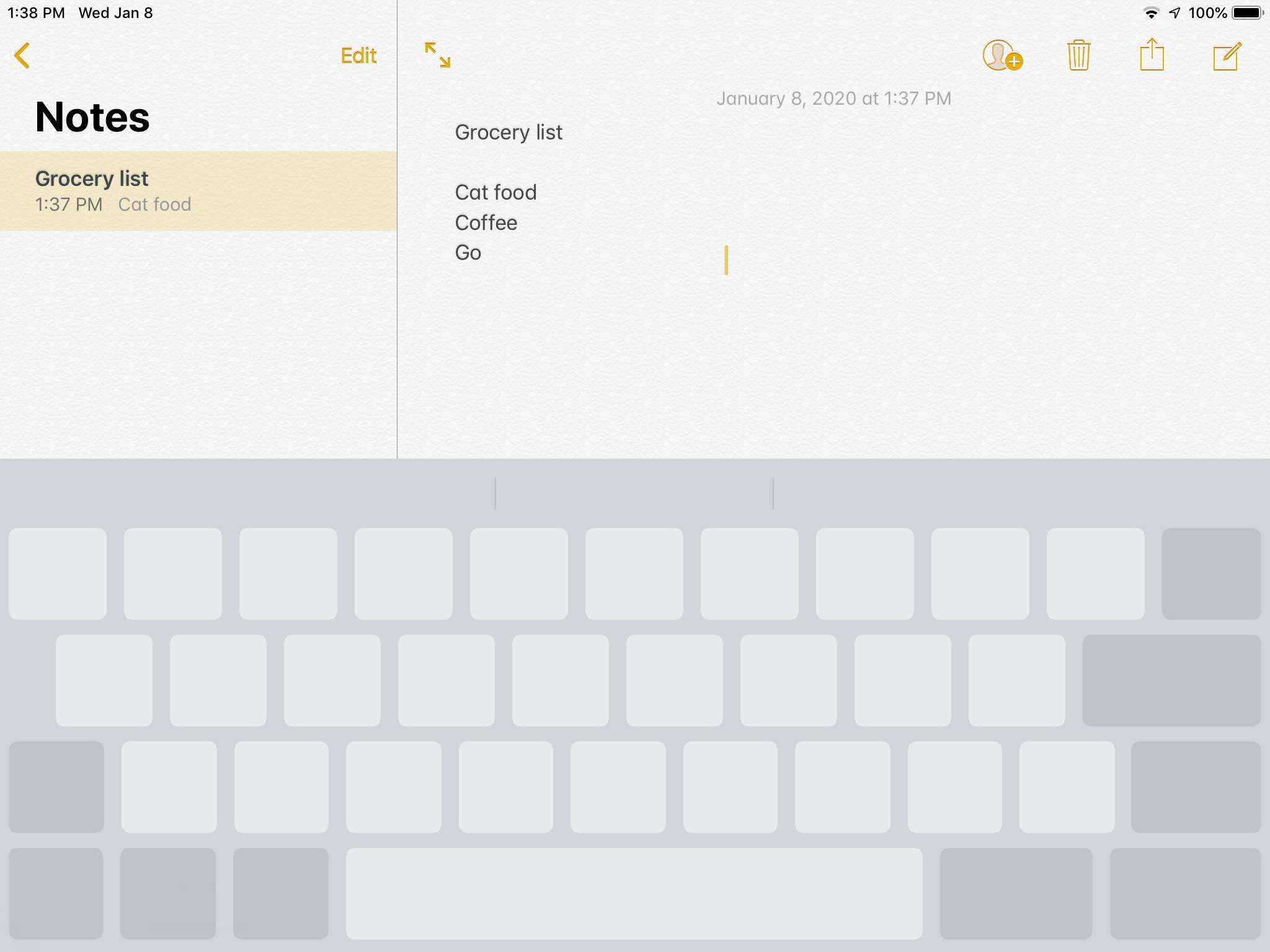
Maak kennis met het Control Center
Je bent waarschijnlijk het Control Center tegengekomen door naar beneden te vegen in de rechterhoek van het scherm (of van onder naar boven op sommige modellen). Ga terug en zie dat je veel aspecten van je iPad-ervaring daar in het Control Center kunt regelen. Schakel de vliegtuigmodus, Bluetooth, wifi en AirDrop in of uit. Wijzig de licht- en geluidsinstellingen of stel een timer in. Als dat niet de instellingen zijn die u gebruikt, past u het Control Center aan in Instellingen om een alarm, vergrootglas, notities of schermopname toe te voegen.
Sluit de iPad aan op je tv
U kunt uw iPad op uw HDTV bekijken. Als je geen Apple TV hebt, kun je de Apple Digital AV Adapter kopen. Met deze adapter kunt u uw iPad aansluiten op de HDMI-ingang van uw tv en het iPad-scherm spiegelen. Je kunt dit bereiken zonder de draden als je de AppleTV bezit. Selecteer Scherm spiegelen in het Control Center op de iPad en tik op Apple TV. Daarna doet AirPlay al het werk.
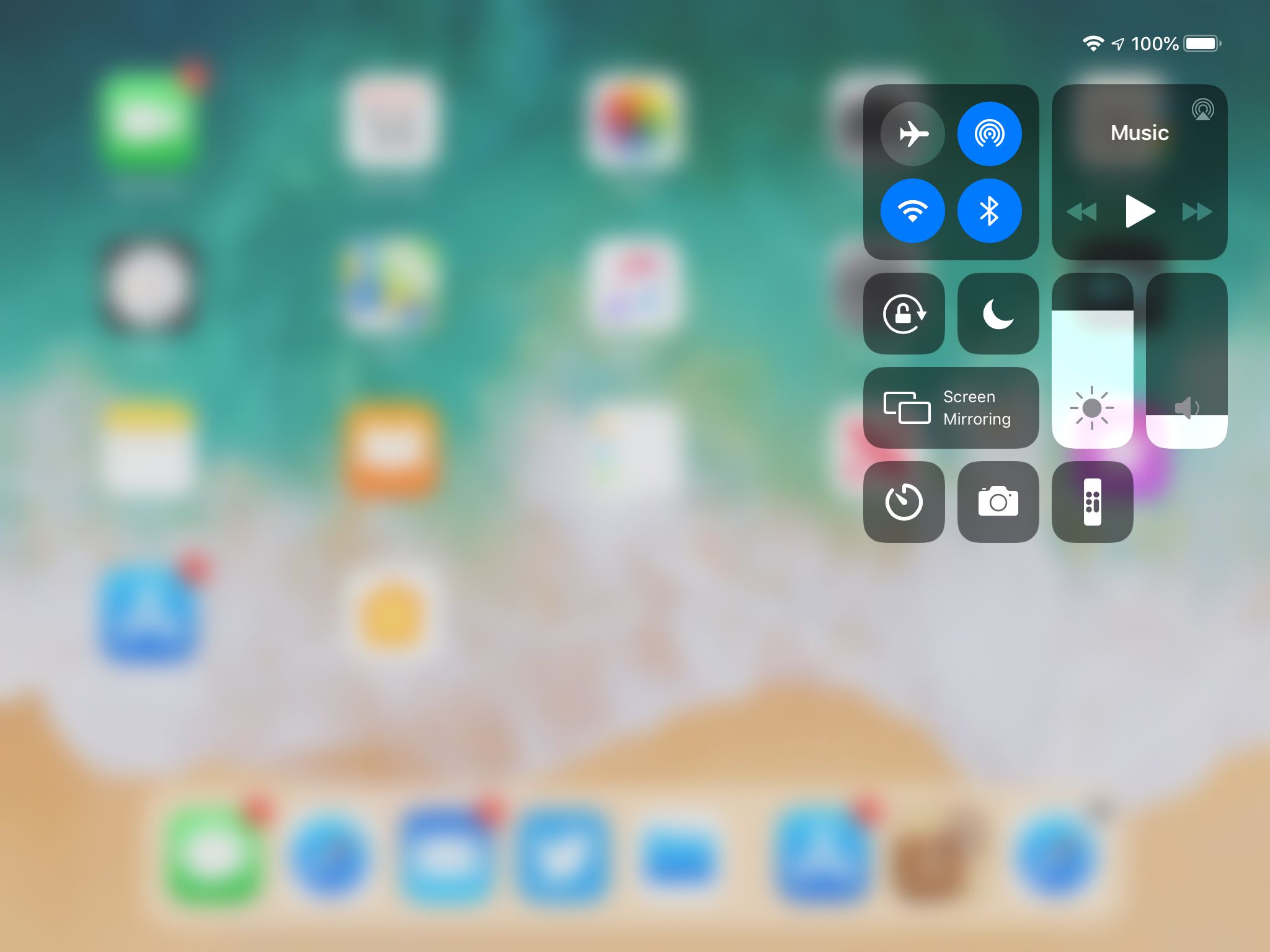
Maak een filmtrailer of bewerk video’s op uw iPad
Als je de afgelopen jaren een nieuwe iPad (of iPhone) hebt gekocht, heb je gratis toegang tot iMovie, een video-editor met alle functies die je kunt gebruiken om je eigen filmtrailer te maken of video’s op je iPad te bewerken. Het is gemakkelijk om video uit meerdere bronnen samen te knippen en te splitsen, functies toe te voegen, zoals slow motion, en muziek naar de video te brengen. iMovie heeft een aantal leuke sjablonen. Wanneer u een nieuw iMovie-project start, kiest u tussen het maken van een Film, waarin u zonder sjabloon werkt, of een Aanhangwagen dat geeft je leuke thema’s zoals Fairy Tale, Indie en Romance, onder andere.
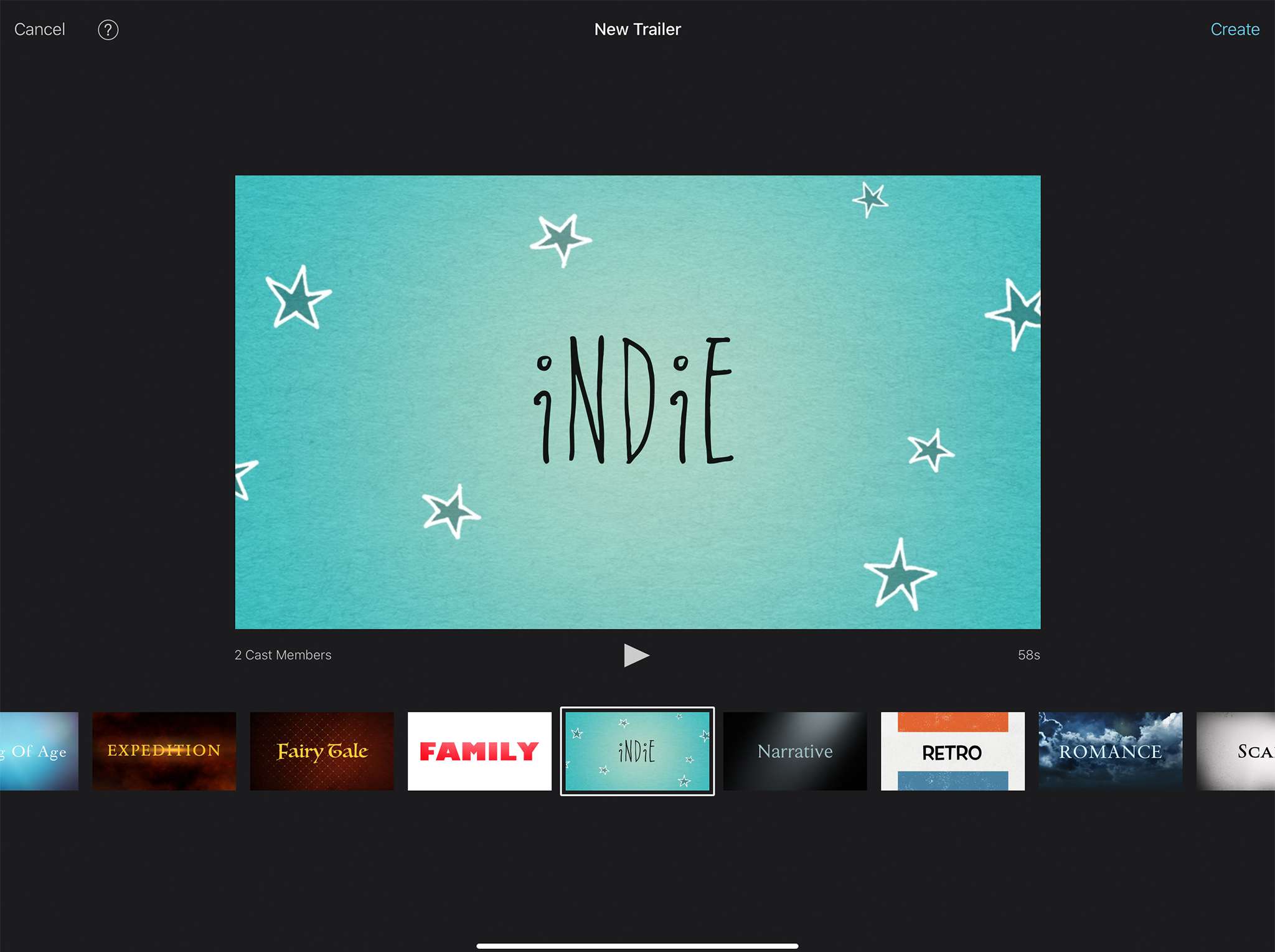
Tv kijken op je iPad
Er zijn veel geweldige apps om films op je iPad te bekijken, maar hoe zit het met kabeltelevisie kijken? Er zijn een paar manieren waarop u uw favoriete tv-zenders op uw iPad kunt krijgen, waaronder Sling TV en de Sling Player. Sling TV is internet-tv in de meest letterlijke zin, waarmee u kanalen naar al uw apparaten kunt streamen. Sling Player is een beetje anders. Het werkt door uw huidige kabeluitzending te onderscheppen en naar uw iPad te “slingeren”. Als je een Apple TV of een smart TV hebt, kijk dan in de app store voor de apps van je favoriete zenders. Veel kabelaanbieders hebben ze nu, hoewel je misschien een kabel-tv-aanbieder nodig hebt om toegang te krijgen. Dit zijn een paar manieren om tv te kijken op je iPad.
Gebruik uw iPad als tweede monitor
Als je een iPad met iPadOS 13 en een compatibele Mac hebt, kun je de Sidecar-functie die bij de iPad wordt geleverd, gebruiken om er snel een tweede monitor van te maken. Eerdere modellen van de iPad hebben een app nodig om te helpen. Apps zoals Duet Display en Air Display maken van uw tablet een monitor. De mogelijkheid om twee monitoren te hebben kan wonderen doen voor de productiviteit, en als je al een iPad hebt, hoef je geen $ 200 of meer uit te geven aan een ander scherm als er goedkopere alternatieven beschikbaar zijn. 2:27
Start apps met een magische bezwering
OK. Dus misschien klinkt de magische bezwering veel als ‘Launch Mail’. Het lijkt nog steeds magie. Siri is een extreem krachtige tool die de meeste mensen niet genoeg gebruiken. Een van de handige functies is de mogelijkheid om apps verbaal te starten. Als je ooit scherm na scherm van app-pictogrammen hebt doorzocht op zoek naar Facebook, kun je veel tijd besparen door Siri gewoon te vertellen dat hij Facebook voor je moet “starten”. Je kunt Siri ook gebruiken om muziek af te spelen (zelfs een afspeellijst), een telefoonnummer te bellen vanuit je contacten of je sms-berichten te lezen.
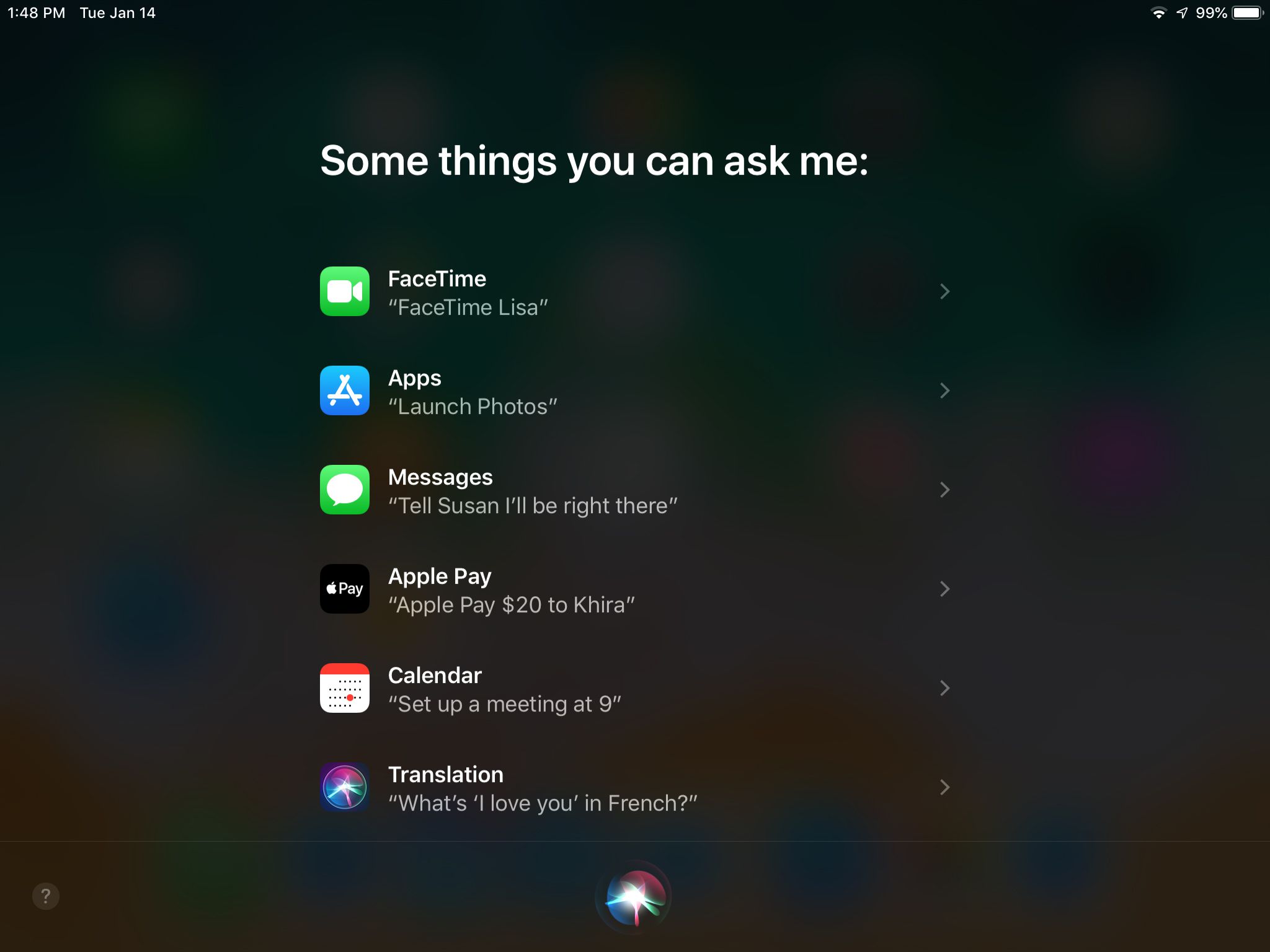
Verander Siri Male of Brits
Werkt Siri’s stem op je zenuwen? Je zit er niet mee vast. U kunt kiezen uit Amerikaanse, Australische, Britse, Ierse en Zuid-Afrikaanse dialecten in mannelijke of vrouwelijke versies. Wijzig het geslacht en accent door de app Instellingen te starten en te kiezen voor Siri en zoeken in het linkerdeelvenster en tik op Siri-stem naar de onderkant van de Siri-opties. Kies je favoriete combinatie. Als je wat plezier wilt hebben, verander dan Siri’s taal om nog meer opties te openen. De taaloptie bevindt zich net boven Siri Voice in de instellingen.
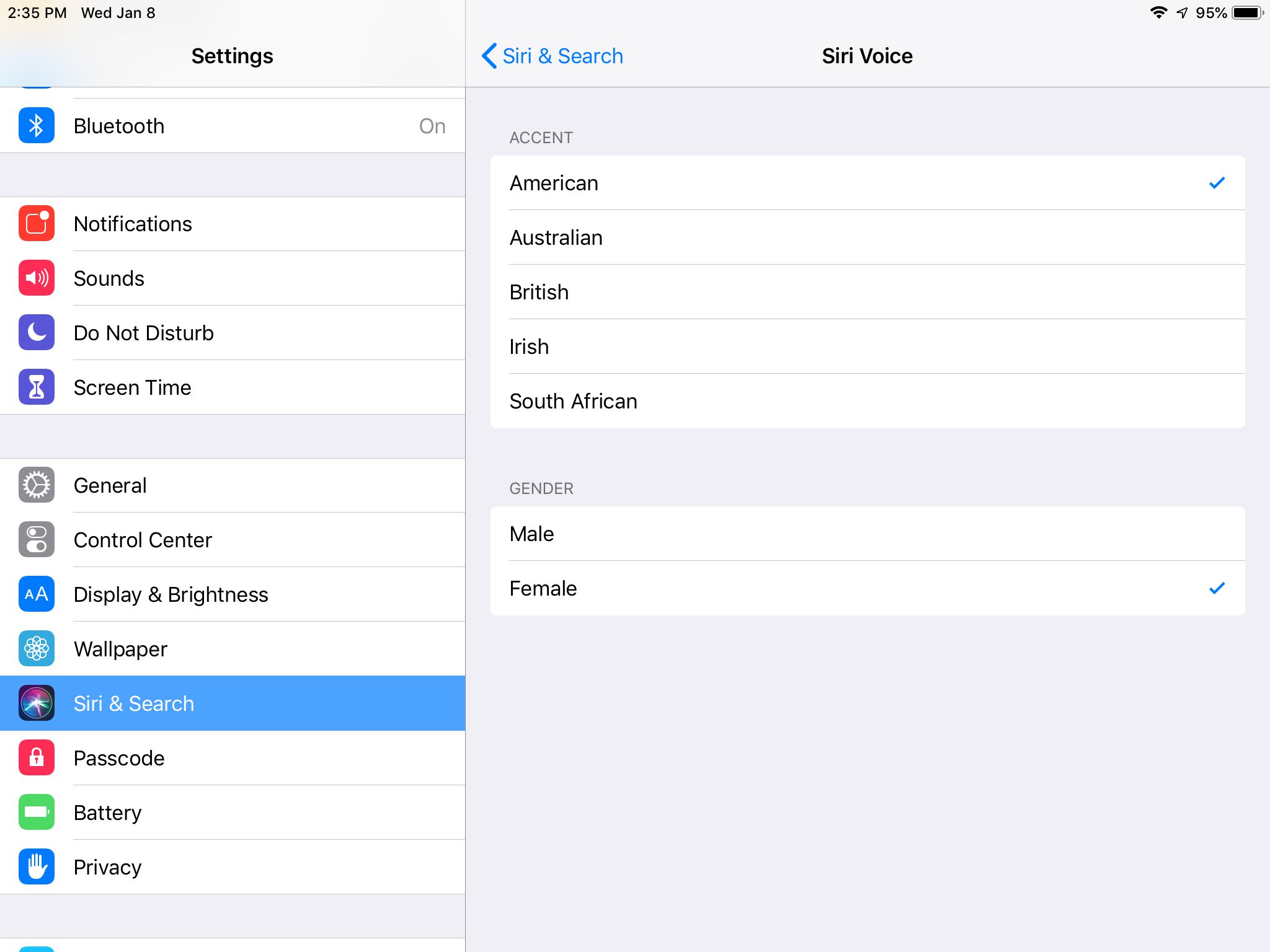
Meer manieren om met de iPad te spelen
De populariteit van de iPad heeft geleid tot een fantastisch ecosysteem van coole accessoires, variërend van een arcadekast die van je iPad een ouderwets spel maakt tot raceauto’s die volledig worden bestuurd door de iPad. Een van de coolste kinderaccessoires is het Osmo-systeem dat een spiegel en de camera van de iPad gebruikt om vormen te herkennen en met je kind te communiceren om games te spelen. Kinderen tekenen voor de iPad en communiceren met hun objecten op het scherm, waardoor een geheel nieuwe manier van spelen en leren met de iPad ontstaat.